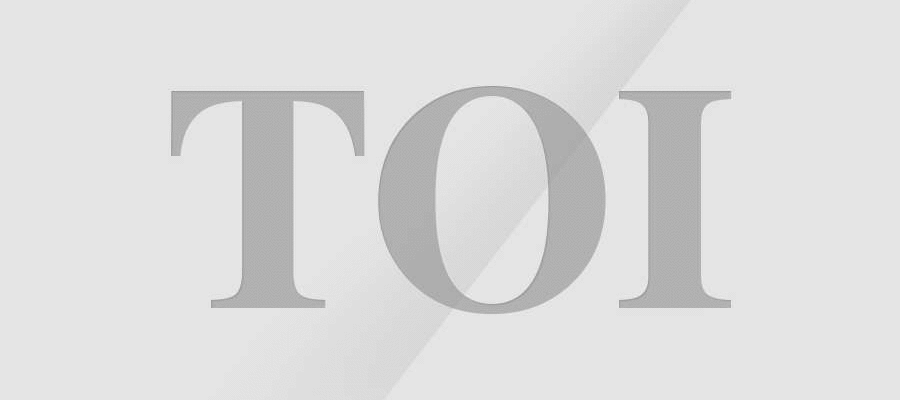In diesem Artikel werden wir die Memory Saver-Funktion von Chrome besprechen, was sie tut, wie sie funktioniert und auch die Schritte, die Sie unternehmen müssen, um sie zu aktivieren.
Chrome-Speicherschoner
Wir alle wissen, dass Chrome manchmal ein Speicherfresser sein kann, besonders wenn viele Tabs im Browser geöffnet sind. Es belastet nicht nur den Systemspeicher zusätzlich, sondern reduziert auch die Systemleistung, insbesondere auf Geräten mit weniger RAM.
Chrome Memory Saver ist eine Anpassung der Sleeping Tabs-Funktion von Microsoft Edge. Für diejenigen, die es nicht wissen, versetzt die Funktion unbenutzte Tabs automatisch in den Ruhezustand oder in einen inaktiven Zustand, um Computerspeicher freizugeben, wodurch dieser zusätzliche RAM für andere Apps und Dienste auf dem Gerät verwendet werden kann und die Gesamtsystemleistung verbessert wird.
Chrome Memory Saver: So funktioniert es
Laut Googles offizieller Beschreibung der Funktion macht Memory Saver, wenn es aktiviert ist, unbenutzte Tabs automatisch inaktiv und gibt den verbrauchten Speicher frei. Jetzt hat Google nicht das genaue Zeitintervall angegeben, nach dem es einen Tab in einen inaktiven Zustand versetzt. Sobald eine Registerkarte jedoch inaktiv wird, wird der Arbeitsspeicher freigegeben, der dann von anderen Registerkarten oder anderen Diensten verwendet werden kann, die auf dem Computer ausgeführt werden.
Außerdem wird die Registerkarte wieder aktiv, sobald ein Benutzer automatisch auf die Registerkarte wechselt.
So aktivieren Sie Memory Saver in Chrome
Die Memory Saver-Funktion befindet sich im Leistungsbereich von Chrome. Falls Sie die Option nicht finden können, müssen Sie sie manuell mit dem Chrome-Flag aktivieren. Besuchen Sie einfach „chrome://flags/#high-efficiency-mode-available“ und wählen Sie „Enable“ aus dem Dropdown-Menü neben der Option „Enable the high-efficiency mode feature in the settings“
Starten Sie jetzt Google Chrome neu und die Option wird dort sein. Wenn Sie fertig sind, führen Sie die folgenden Schritte aus:
- Klicken Sie auf drei vertikale Punkte in der oberen rechten Ecke und gehen Sie zu Einstellungen
- Klicken Sie nun in der linken Spalte auf den Abschnitt Leistung
- Klicken Sie auf die Option Memory Saver und aktivieren Sie den Schalter davor.
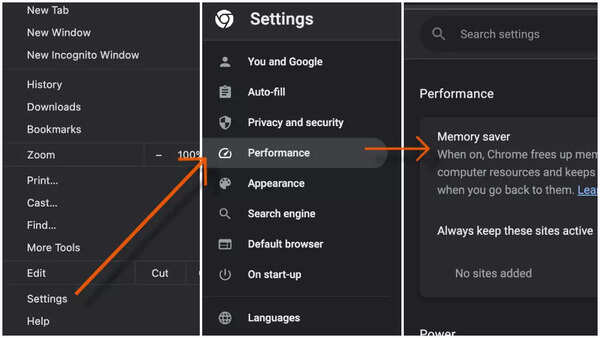
Das ist es. Die Memory Saver-Funktion ist jetzt aktiv.
Diese Funktion hat jedoch einen Nachteil, und Google Chrome hat auch dafür eine Lösung. Diese Funktion kann lästig sein, wenn Sie gerne ein Video auf YouTube abspielen oder Online-Spiele im Hintergrund spielen. In diesem Fall deaktiviert Memory Saver die Registerkarte vorübergehend, wodurch das Video oder Spiel angehalten werden kann.
Um dies zu vermeiden, klicken Sie auf die Schaltfläche „Hinzufügen“ vor der Option „Diese Websites immer aktiv halten“ und fügen Sie die Website-URL hinzu.
Sehen Sie auch:
Dell XPS 13 2-in-1: XPS 13 2-in-1: Der neueste Premium-Laptop von Dell betritt den Microsoft Surface Space